-
Инструменты
Инструменты
Модуль бронированияУвеличивайте продажи сайта с TL: Booking EngineСистема управленияУправляйте бронями в TL: WebPMSМенеджер каналовПовышайте загрузку с TL: Channel Manager
- Цены Цены
- Полезное Полезное
База знанийСформулируйте вопрос, например, «какие тарифы можно создать»Разделы и статьиЛичный кабинет гостя в программе лояльности
Гость может зарегистрироваться в программе лояльности отеля в модуле бронирования TL: Booking Engine или в самом личном кабинете гостя, через кнопки авторизации и регистрации на сайте отеля.
После регистрации в модуле бронирования, гость увидит виджет авторизации, где отобразится краткая информация о профиле гостя и ссылка для перехода в личный кабинет. Как гость проходит регистрацию, более подробно рассказали в статье «Программа лояльности: инструкция для гостя».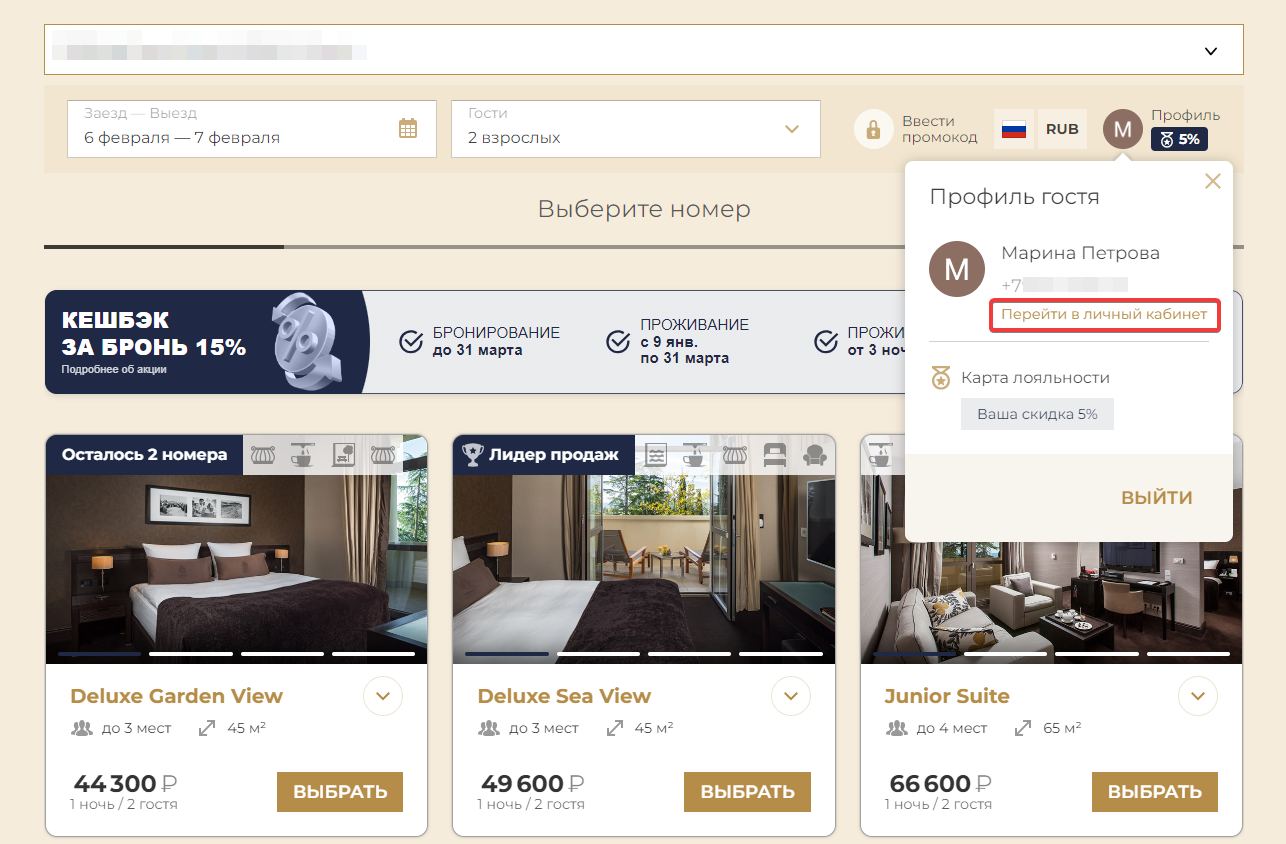
Личный кабинет поможет гостю:
узнать текущий статус в программе лояльности отеля;
сохранить историю по бронированиям и накоплениям;
поможет перейти к созданию нового бронирования;
сориентирует гостя по объектам с единой программой лояльности, чтобы он мог получить больше накоплений и привилегий в разных объектах единой сети.
Как выглядит личный кабинет гостя
Участник программы лояльности может воспользоваться своими привилегиями только после авторизации в личном кабинете гостя.
В личном кабинете гостю доступны следующие разделы:
Обратите внимание: раздел «Отели в сети» будет показан гостю, если средства размещения имеют общую программу лояльности. Как объединить несколько объектов в сеть, рассказали в статье «Частые вопросы по программе лояльности».
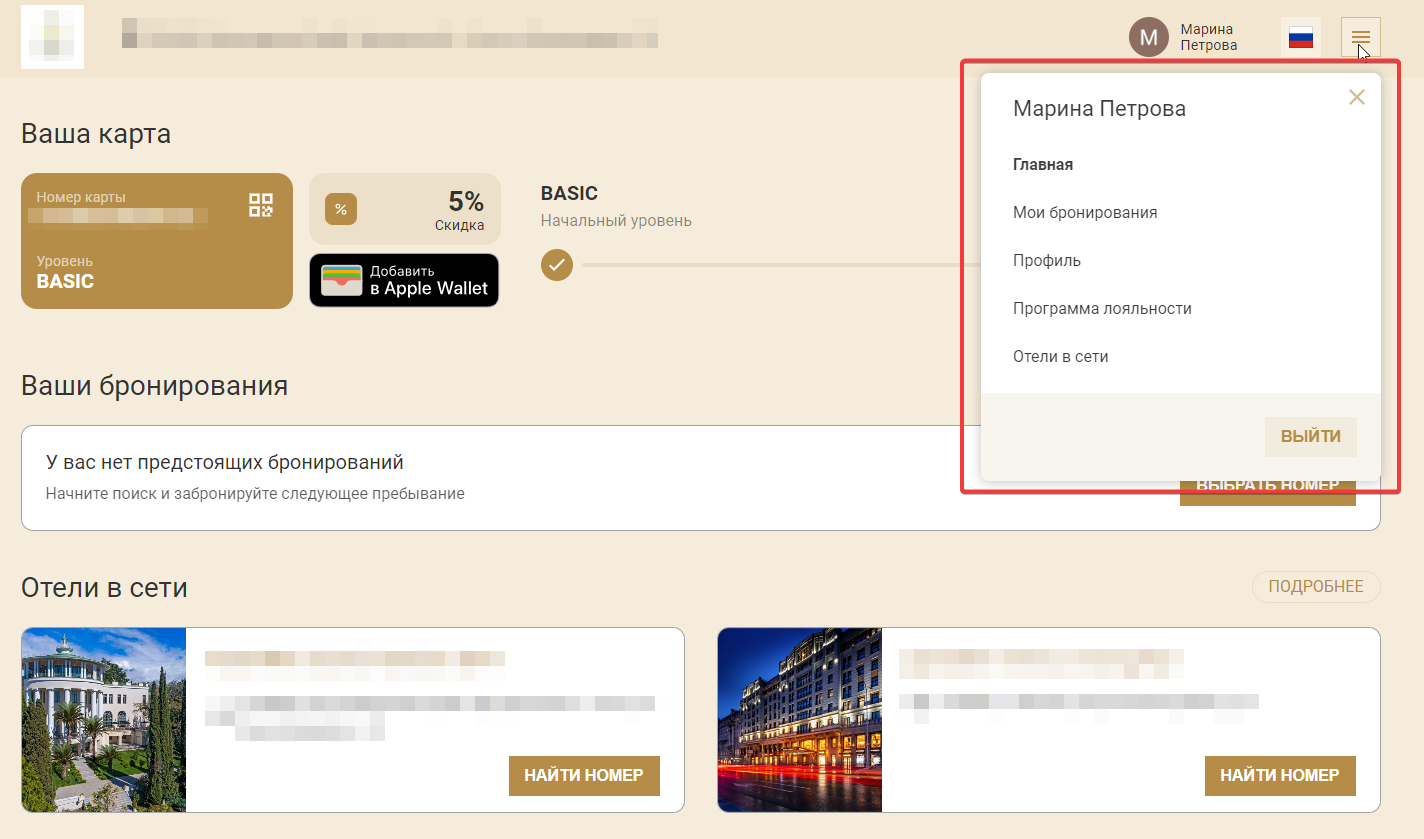
Примечание: в личном кабинете есть возможность выбора языковой версии для удобства гостя.
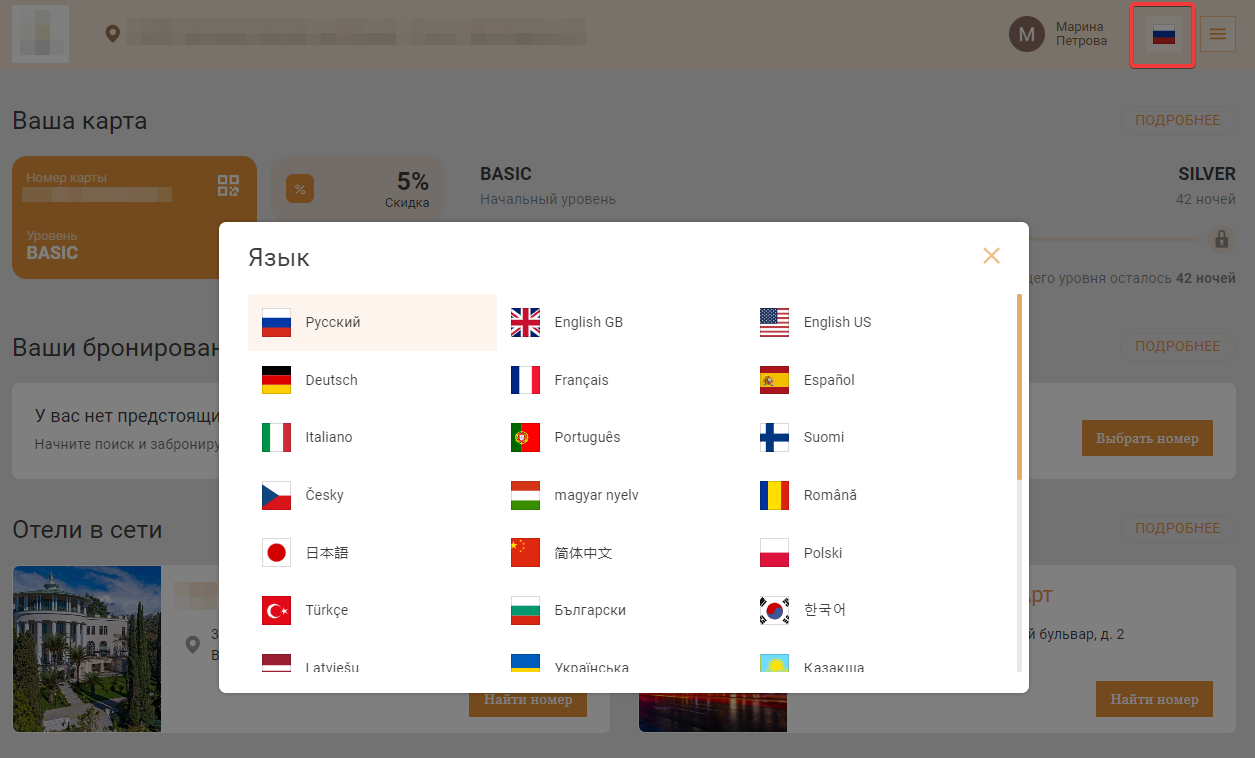
Раздел «Главная»
Раздел «Главная» состоит из трех блоков: «Ваша карта», «Ваши бронирования», «Отели в сети».
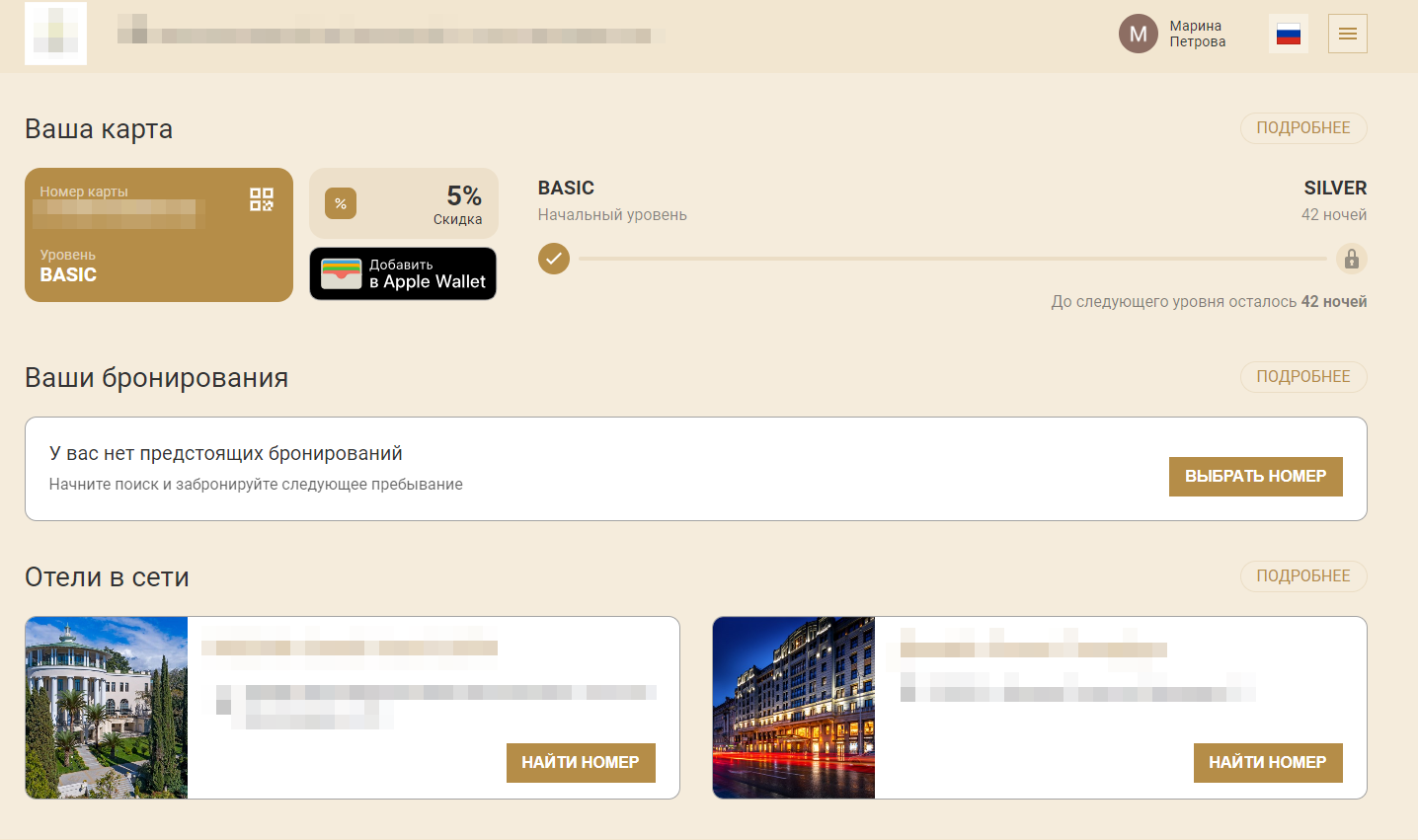
1. В блоке «Ваша карта» гость видит номер карты лояльности, размер скидки или сумму накопленных баллов.
Если программа лояльности предусматривает уровни, гость видит свой текущий уровень лояльности и необходимую сумму накоплений для перехода на следующий уровень. Кнопка «Подробнее» ведет в пункт меню «Программа лояльности».
Кнопка «Добавить в Apple Wallet» доступна, если отель в программе лояльности настроил шаблон карты для Apple Wallet под собственный бренд.
2. В блоке «Ваши бронирования» гость видит информацию о предстоящем бронировании с предложением пройти онлайн-регистрацию, если средство размещения использует эту возможность. С помощью кнопки «Управлять бронированием», гость может посмотреть детали бронирования или изменить его.
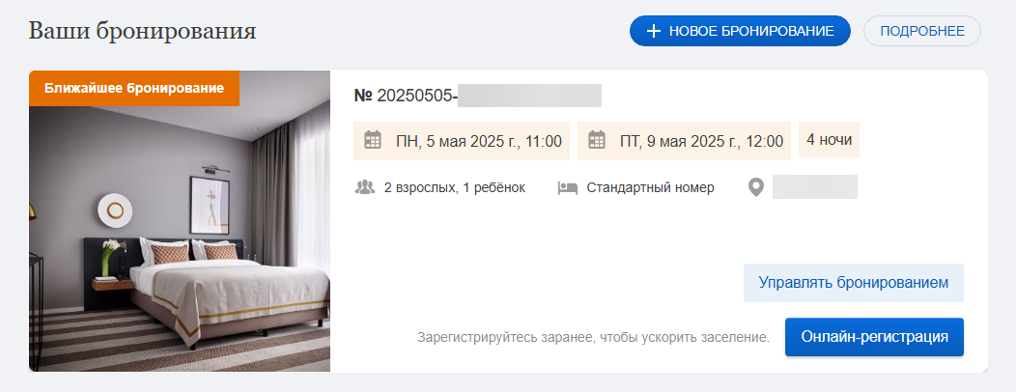
Кнопка «Выбрать номер» переводит гостя в модуль бронирования, где он может сделать еще одно бронирование. Или, если у гостя еще нет предстоящих бронирований, он сможет создать новое.
По кнопке «Подробнее» гость перейдет в раздел меню «Мои бронирования».

3. В блоке «Отели в сети» показаны средства размещения, которые используют единую программу лояльности. Чтобы посмотреть все объекты сети, нажмите «Подробнее» или откройте раздел меню «Отели сети».
Фотографии представленных объектов передаются из личного кабинета TravelLine. В каждом средстве размещения, входящем в сетевую программу лояльности, загрузите фотографию в разделе «Настройки гостиницы» → «Описание и фото гостиницы» → вкладка «Фотографии средства размещения».
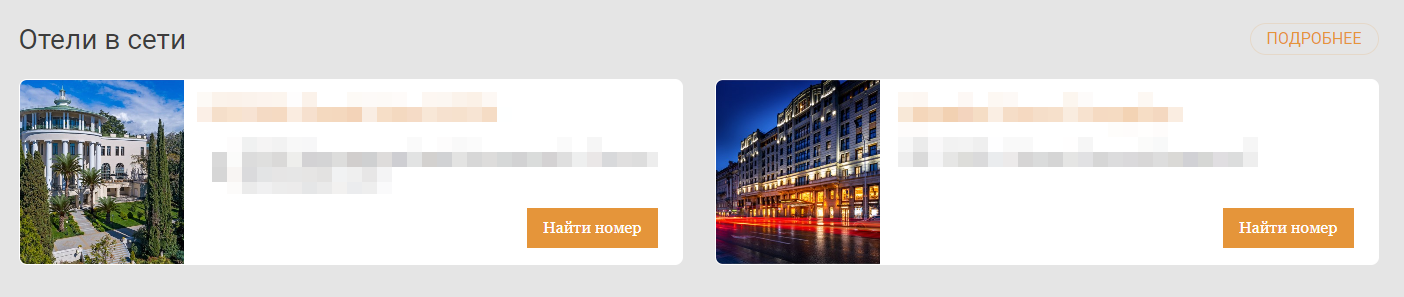
Раздел «Мои бронирования»
В разделе «Мои бронирования» отображаются предстоящие и прошедшие бронирования. Если их нет, гостю будет предложено перейти к бронированию.
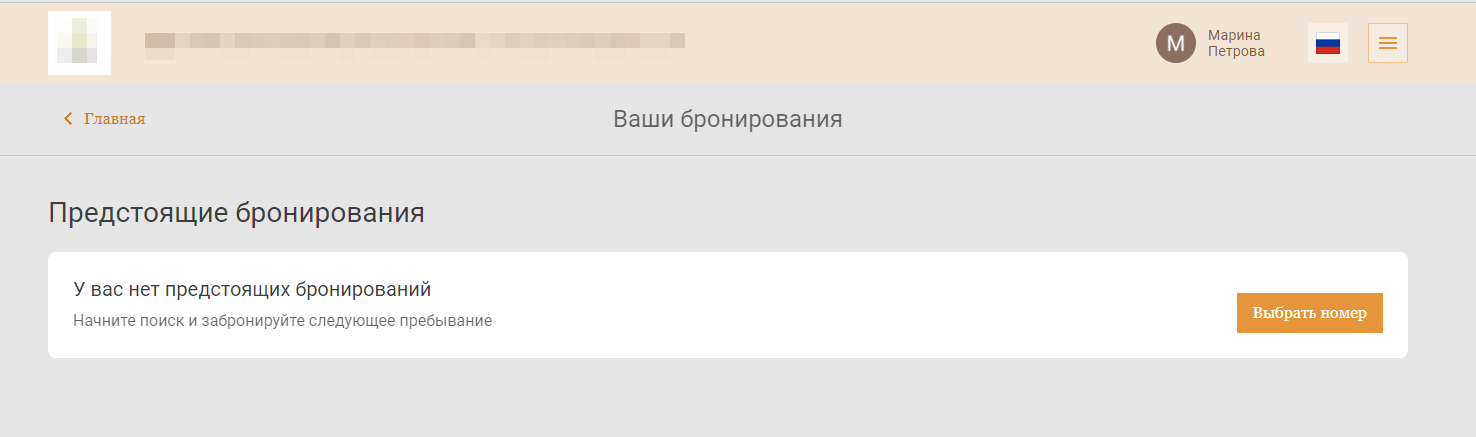
Раздел «Профиль»
В разделе «Профиль» гость может редактировать свои персональные данные и изменить пароль при необходимости.
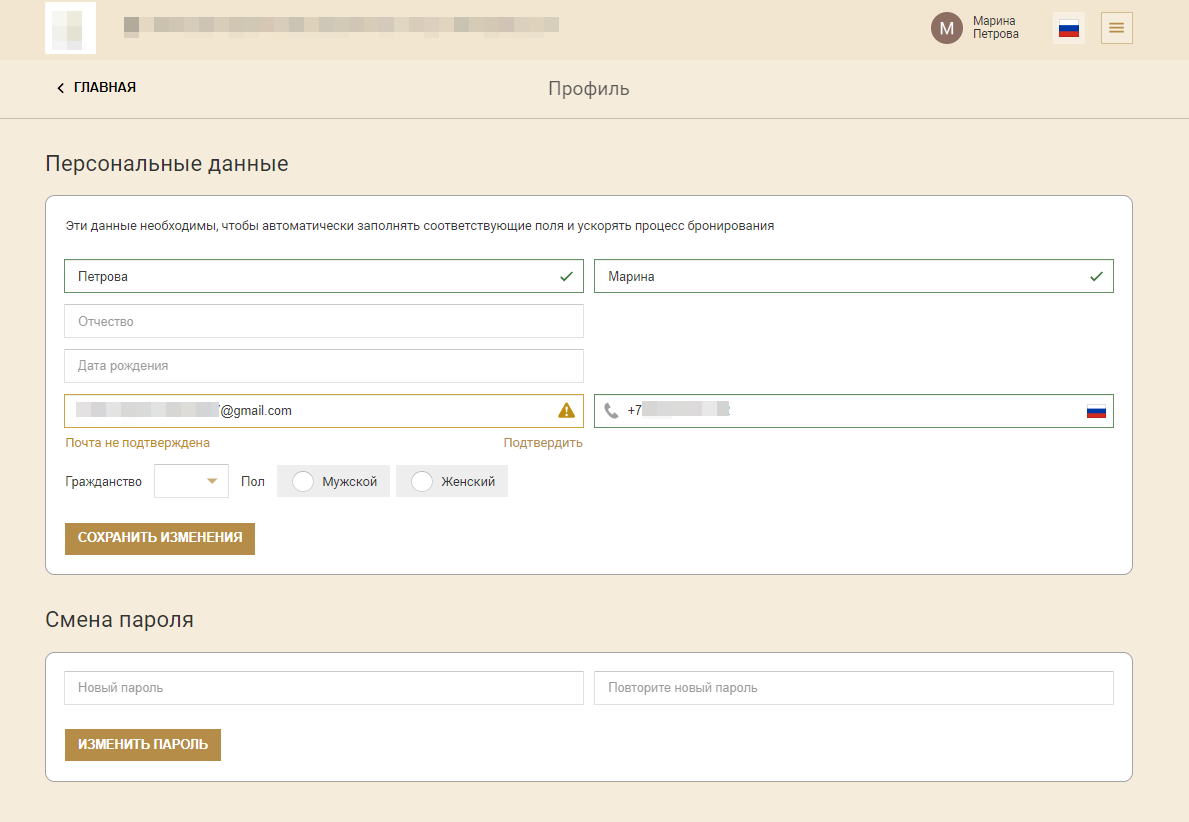
Раздел «Программа лояльности»
В разделе «Программа лояльности» гость увидит уровни программы лояльности и историю операций по накоплениям.
Обратите внимание. Начисления по бронированиям появляются в личном кабинете гостя через 5 дней после выезда по брони.
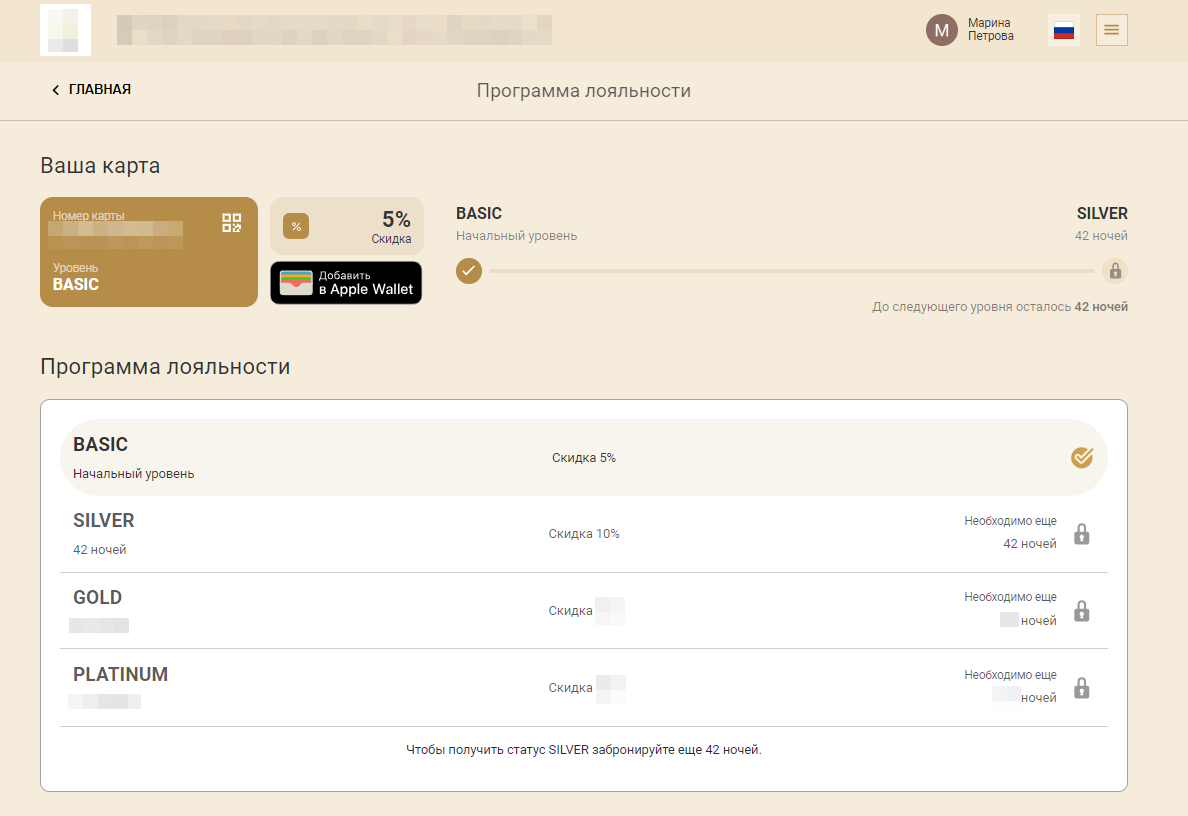
Гость может более подробно прочитать о программе лояльности, перейдя по специальной ссылке на сайт средства размещения. Для этого укажите ссылку на страницу сайта с описанием программы в настройках лояльности. Как это сделать, можно узнать в статье «Как оформить описание программы лояльности на сайте и в личном кабинете гостя».
Раздел «Отели в сети»
В разделе «Отели в сети» показаны средства размещения, которые имеют общую программу лояльности. При бронировании в любом объекте сети, накопления будут учтены в личном кабинете гостя.
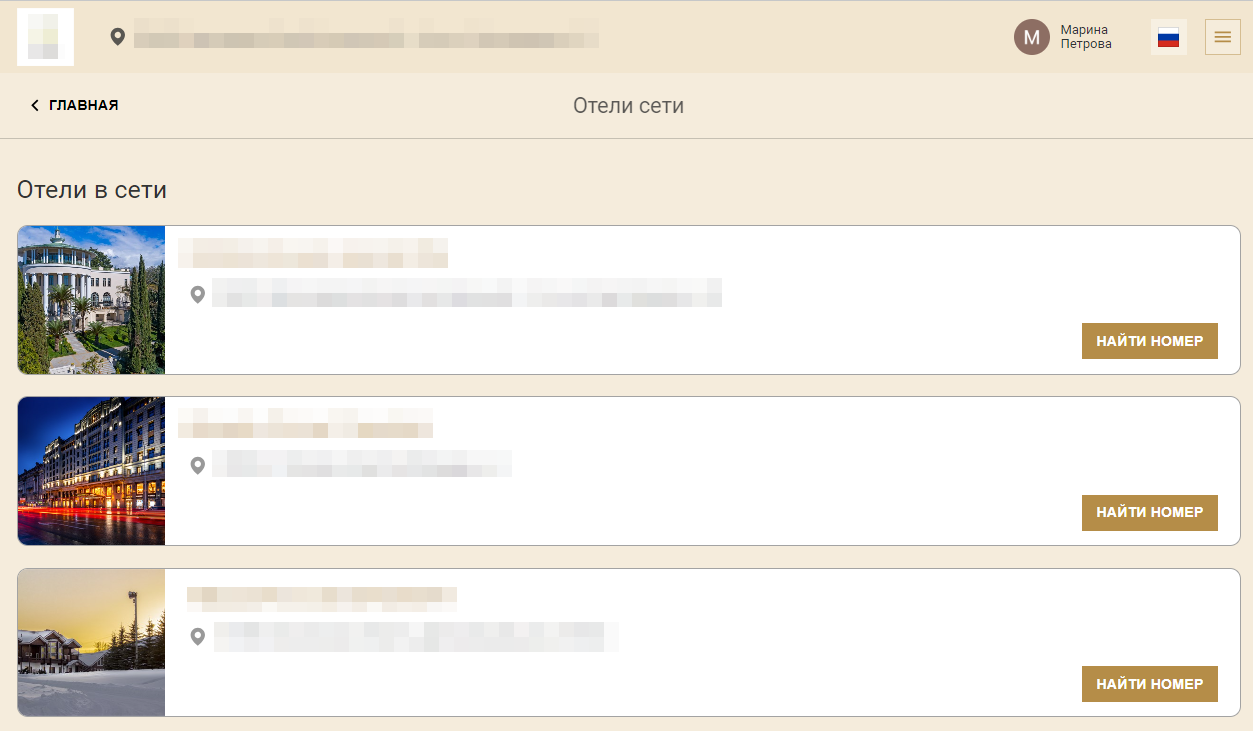 ИнструментыРазработка сайтовЦены и акцииКомпанияПолезные материалы
ИнструментыРазработка сайтовЦены и акцииКомпанияПолезные материалы

